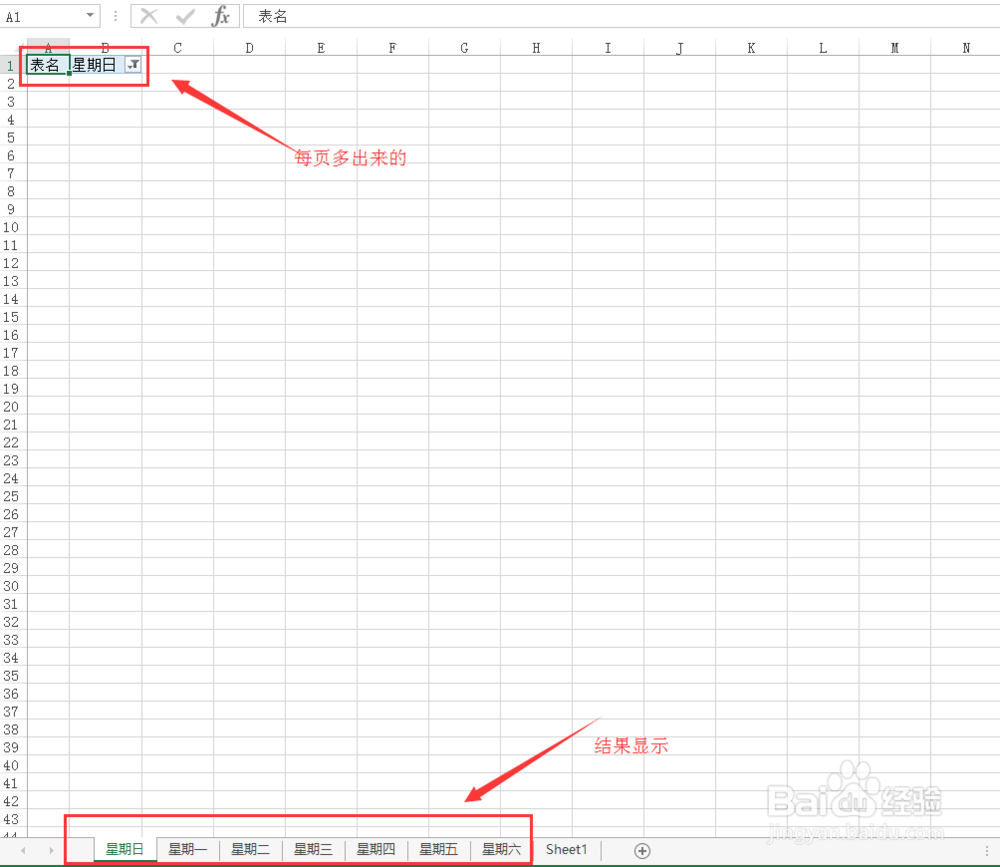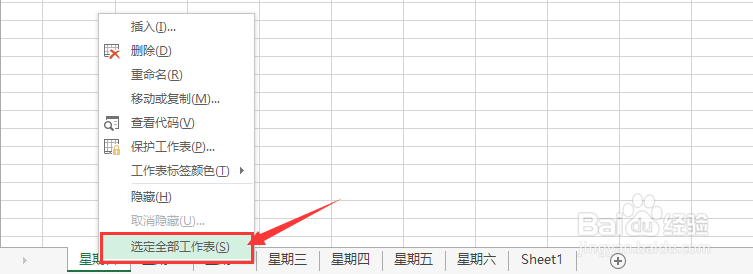1、先在Excel中输入需要批量创建的表的名字,选中它们,在顶部导航菜单,选择【插入】->点击【数据透视表】
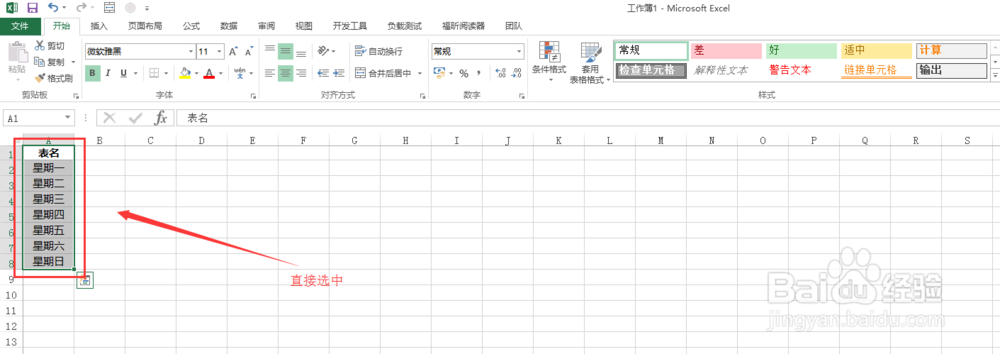
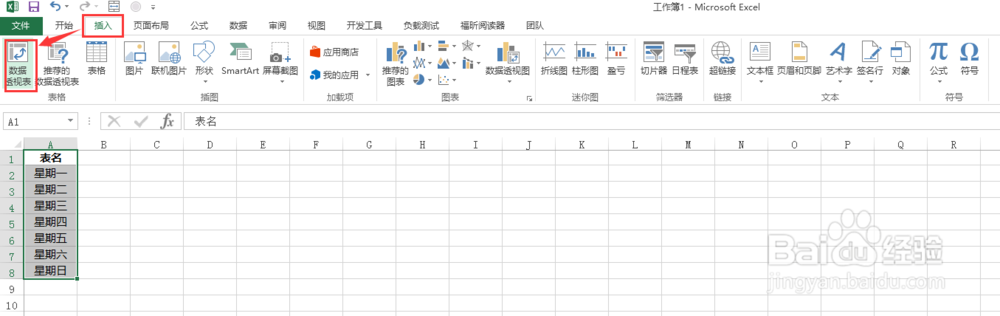
2、“创建数据透视表”弹窗,不酋篚靶高需要做什么,直接点击【确认】(表/区域就是我们刚刚选择的表名,新建工作表就是额外建一个透视表来操作,当然你也可以直接就在当前表建立数据透视表,去掉已选择的“新建工作表”再选择“现有工作表”,在当前表的任意一个位置选择一个单元格作为现有工作表位置)
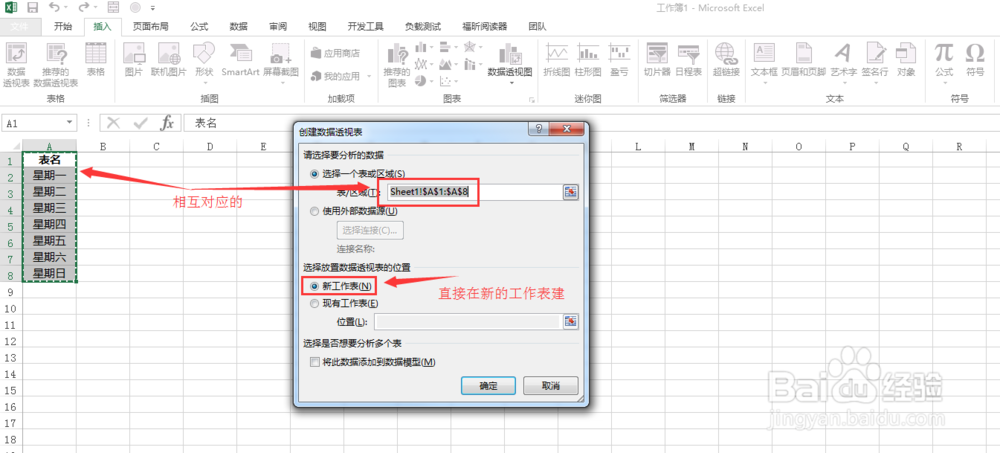
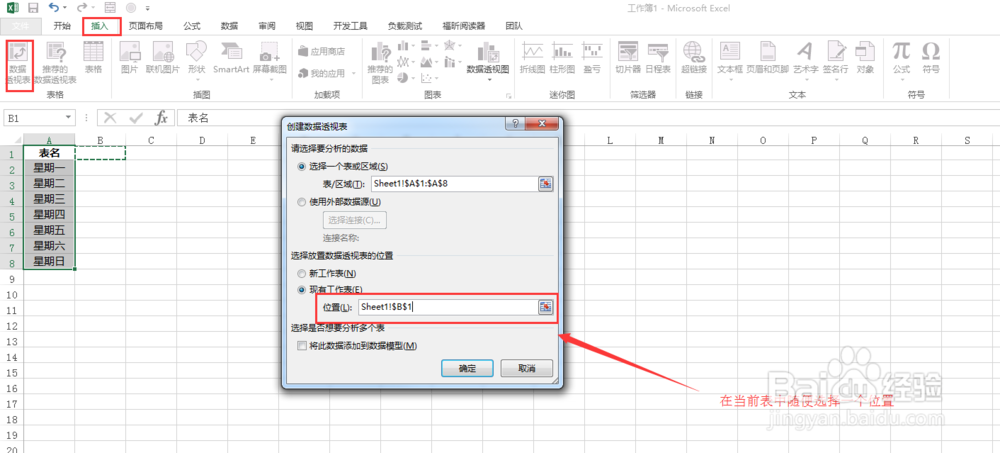
3、进入新建的透视表,在右上角“选择要添加到报表的字段”中勾选“表名”,添加到报表
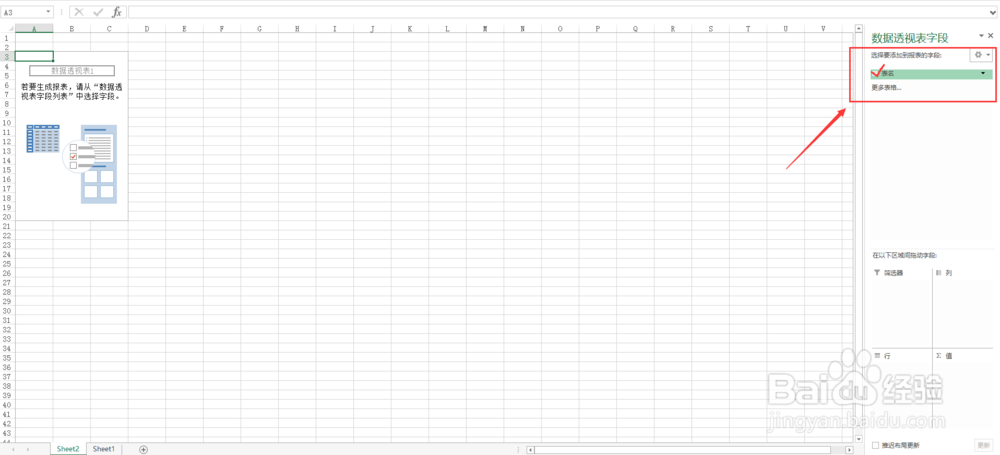
4、然后在右下角的“行”中会出现“表名”,直接左键点击“表名”左键按住不放拖拉至“筛选器”
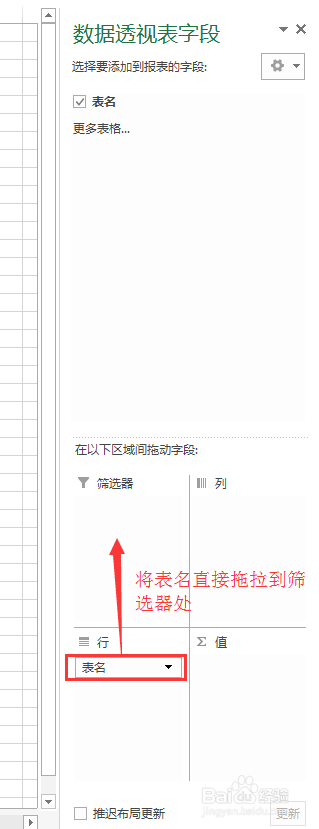
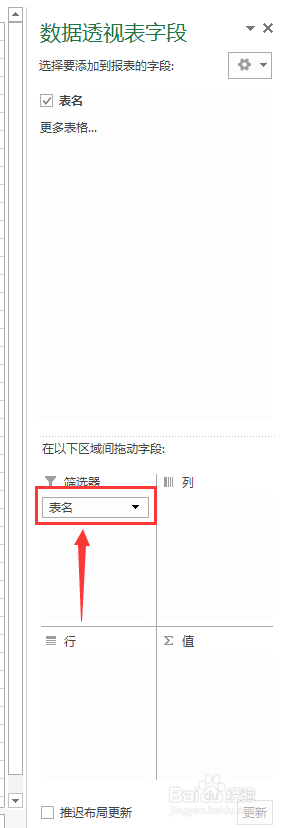
5、在顶部导航菜单,选择【分析】->点击数据透视表中的【选项】的下拉菜单->点击【显示报表筛选页(P)...】,会弹出提示,直接点击【确认】就创建完了
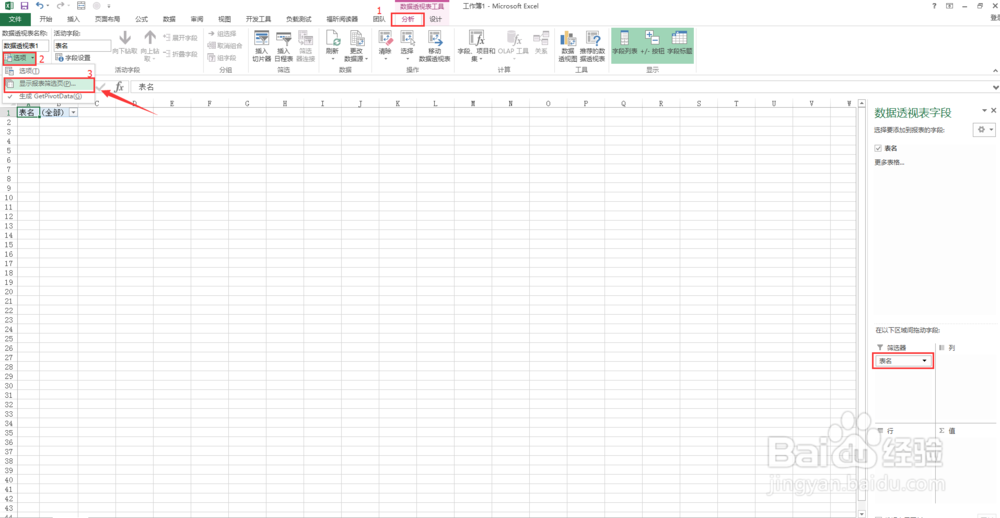
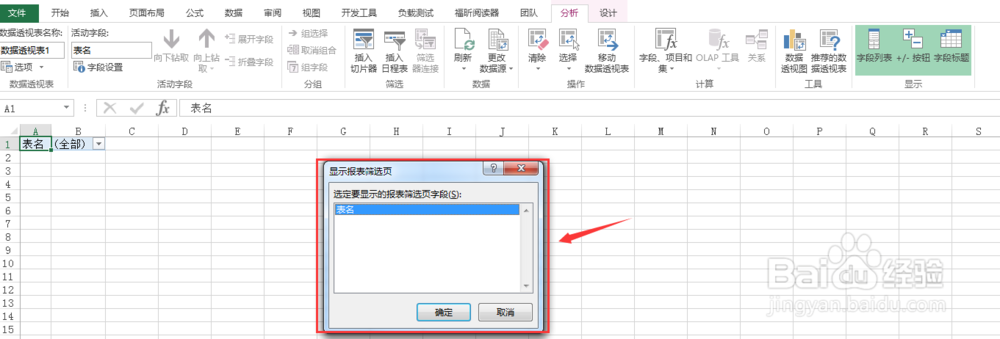
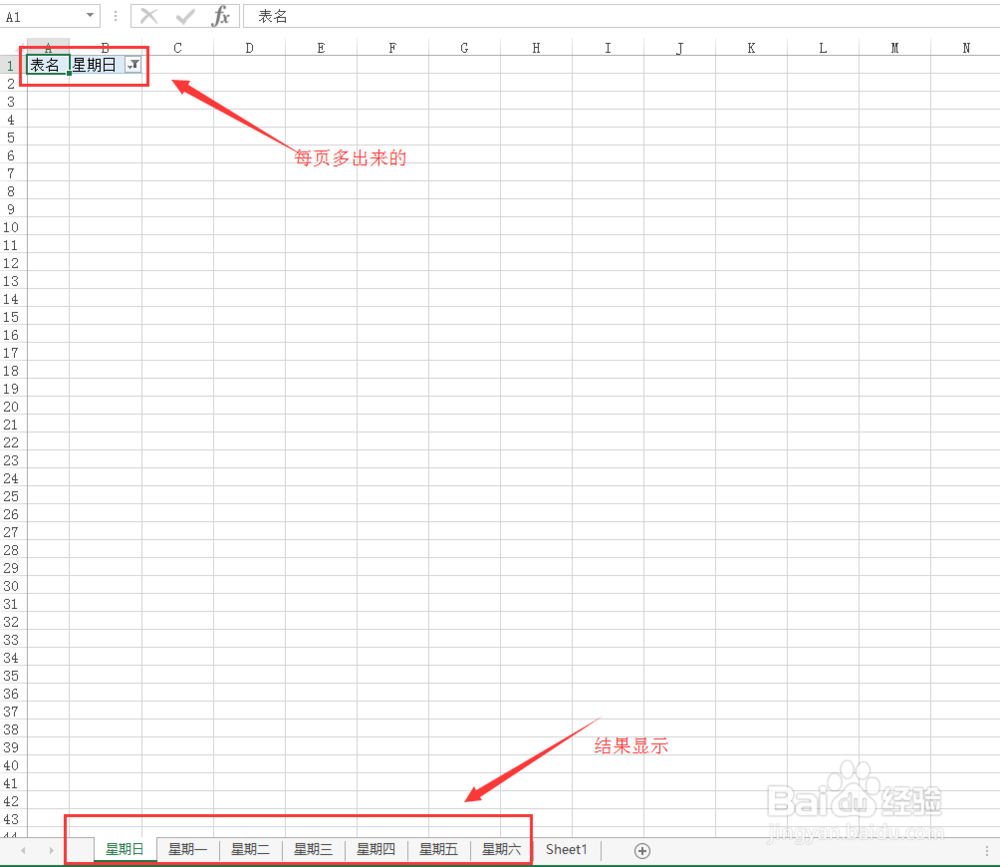
6、注意批量创建完表后,每张表都有透视数据,所以要删除它们。点击任意一张表名,右键选择晃瓿淀眠【选定全部工作表】,再Ctrl+A快捷键全选内容,找到顶部导航菜单【开始】->编辑处的【清除】->选择【全部清除】。这样每张工作表就都是空白的了。